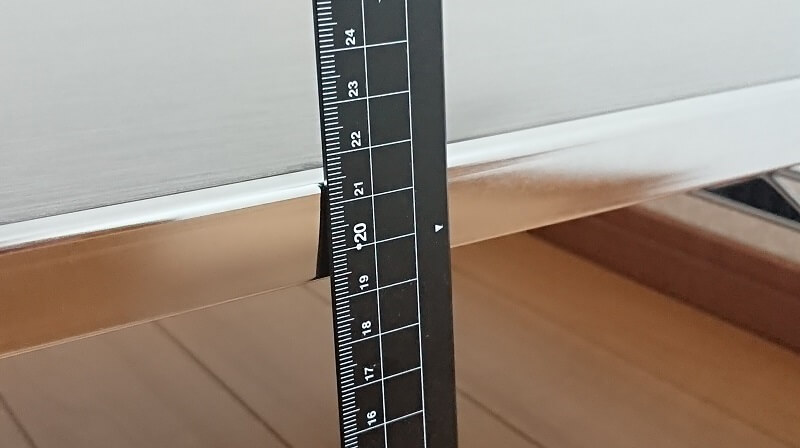メタルラックパーツで通気性良く移動できるPCスタンド(置台)を作る方法
本エントリーの目次
メタルラックはPCの置き場所として、かなりおすすめ!
以前このブログで、部屋の中にPCの適切な置き場所や置台が見つからない場合には、メタルラックの棚板の上に置くのもおすすめですよ!
なんて書きました。
参考:PCはどこに置くと良い?最適な置き場所は通気性が良く、キレイなところ
これは、メタルラックの棚板の上は四方が開放されており、通気性が非常に良いこと。
そして耐荷重が高く、重いPCを載せても安定していることが、その理由です。
具体的には、以下のようなメタルラックのセット製品を購入。
穴が少ないか空いていないタイプの棚板を別途購入して追加設置することで、棚板の部分にPCを置くことができるようになるというような旨、ご紹介しています。
この方法では、メタルラックのセット製品を使用しており、セットに複数の棚板が付属しています。
ですが付属の棚板の枚数が多すぎて余ってしまう、セット製品のメタルラックではサイズが大きすぎる(高さが高すぎる)など、不満を感じてしまうケースもあるでしょう。
そこで今回は、メタルラックのパーツを個別購入し、通気性良く移動できる(動かしやすい)PCスタンド(置台)を作る方法をご紹介します!
ちょうど良いサイズのPCスタンドがなくて困っていた方は、ぜひ参考になさってください!
メタルラックのパーツは、取り扱い数が多いネット通販サイトでの購入がおすすめ!
メタルラックといえば、先ほどご紹介したようなセット製品の印象が強い方が多いと思います。
セット製品の場合は、必要なパーツ類がすべて付属しているので、組み立て説明書のとおりに組み立てていくだけでOKであり、とっても楽ちん。
その反面、設置場所のレイアウトに合わせたサイズや形状、棚板の数の製品が見つかることは少なく、特にサイズなどで妥協しなければならないこともあるでしょう。
対してパーツを自分で選び、個別購入する方法であれば、設置場所のレイアウトに合わせたラックを作ることが可能です。
メタルラックのパーツ類は量販店のメタルラックコーナーでも、一部販売されています。
ですが店舗で販売されている個別パーツは種類が少ないため、ネット通販サイトでの購入がおすすめです。
参考までに、個別パーツが購入可能なネット通販サイトをいくつかご紹介しておきましょう。
メタルラックはメーカーさんごとに規格や脚部ポールの径が異なり、他メーカーさんのパーツとの組み合わせができないことがあります。
そのためパーツを個別購入する際は、あらかじめどのメーカーさんの製品を購入するかを決め、そのメーカーさんの個別パーツだけを購入することを強くおすすめします。
特にこだわりがなければ、![]() ルミナスクラブ(メタルラックの大手メーカーの直販サイト)で購入できる、株式会社ドウシシャさんが開発・販売しているルミナスラックシリーズがおすすめです。
ルミナスクラブ(メタルラックの大手メーカーの直販サイト)で購入できる、株式会社ドウシシャさんが開発・販売しているルミナスラックシリーズがおすすめです。
ルミナスラックはとても有名なメタルラック製品であり、個別パーツの種類が非常に豊富である、という特徴があります。
個別パーツが多い = 設置場所に合わせたラックを作りやすいわけですから、ちょうど良いサイズのPCスタンドが欲しい!
といった用途には、特におすすめです!
メタルラックのパーツを個別購入し、通気性良く動かしやすいPCスタンド(置台)を作る方法
さて、それではメタルラックのパーツを個別購入し、通気性良く動かしやすいPCスタンドを作る方法をご紹介しましょう!
はるるはつい最近新しいPCケースを購入しており、そのケース用のPCスタンドを、メタルラックのパーツを組み合わせることで作っています。
今回はこのときに購入したパーツ類と、その組み立て手順を例に、メタルラックのパーツでPCスタンドを作る方法をご紹介しますよ~!
というわけでこちら、はるるが新しく購入したCORSAIRさんの大型フルタワーPCケースであるObsidian Series 1000D CS7326 CC-9011148-WWです。
フロントに12cmファンを8基搭載できたり、フロントに480mmの水冷ラジエターを2基搭載できる、かなり大型のPCケースでして。
はるるは仕事柄、ラックサーバーやタワー型のサーバー機を扱いますが、タワー型でもここまで高さが大きい筐体のサーバー機は扱ったことがありません。
重量が29.5kgということで、重量的には一人で持てないことはないです。
ただし外形寸法がW307 ✕ D693 ✕ H697mmと本当に大きく、しかも取っ手となるような場所がない。
外装部の多くが強化ガラス製のため、持ち上げようと力をかけるとバキンと割れそう…などの理由から、キャスターでコロコロと移動できる背が低いタイプのPCスタンドが欲しいなぁ、と考えたわけです。
またケース自体が大きく設置スペースを必要とするため、PCスタンドはなるべくPCケースの外形サイズと同じくらいのものが良いなぁ、とも。
こういった細やかなニーズに対しては、メタルラックのパーツを個別購入して作るPCスタンドが、おすすめ度大です!
PCスタンド(置台)をメタルラックのパーツで作る際に必要なもの
メタルラックのパーツを個別購入してPCスタンドを作るためには、以下のパーツが必要です。
- 棚板
- 脚部ポール
- スリーブ※
※スリーブとは、棚板を脚部ポールに固定する際に使用する樹脂製のパーツで、棚板に付属していない場合には別途購入が必要です。
PCのサイズや設置場所のレイアウトに合わせて、棚板のサイズや枚数、脚部ポールの長さを検討してください。
また高さが高い台を作ったり、重いPCを載せる場合には、強度を上げるための補強用パーツ。
キャスターを使ってコロコロと移動したい場合には、キャスターパーツ。
普段はキャスターが動かないようにロックしておきたい場合には、ロック機能付きのキャスターパーツをあわせて購入してください。
先ほどご紹介したObsidian Series 1000Dは重量が29.5kgと、かなりの高重量です。
そのため補強パーツと、移動のためにロック機能付きのキャスターパーツなどを含め、以下のようなパーツを![]() ルミナスクラブで購入しました。
ルミナスクラブで購入しました。
 棚板:幅76 ✕ 奥行46cm LWS7645VGYSL ✕ 1個(スリーブ付属)
棚板:幅76 ✕ 奥行46cm LWS7645VGYSL ✕ 1個(スリーブ付属) 脚部ポール4本セット:径25mm 長さ16cm 25P015 ✕ 1個
脚部ポール4本セット:径25mm 長さ16cm 25P015 ✕ 1個 ストッパー付きキャスター2個セット:高さ6.8cm IHL-CSL2P ✕ 1個
ストッパー付きキャスター2個セット:高さ6.8cm IHL-CSL2P ✕ 1個 ストッパーなしキャスター2個セット:高さ6.8cm IHL-CSN2P ✕ 1個
ストッパーなしキャスター2個セット:高さ6.8cm IHL-CSN2P ✕ 1個 ワイヤーバー補強パーツ:幅46cm WBL-045SL ✕ 2個(スリーブ付属)
ワイヤーバー補強パーツ:幅46cm WBL-045SL ✕ 2個(スリーブ付属)
この他に以下のようなゴムハンマーがあると、組み立てや分解時に楽になるので、必要な方はあわせて購入ください。
ゴムハンマー製品の例:
メタルラックのパーツの組み立て方
メタルラックの組み立ては、脚部ポールに棚板を固定するスリーブを設置してから、ポールを棚板の穴に通し、最後に力を入れて押し込むだけでOK!
非常に簡単な組み立て手順であるため、組み立て方が難しくて分からない…なんてことは起こらないので安心してください!
今回のPCスタンドでは、脚部にコロコロと転がして移動ができるキャスターを使用するため、まずは脚部ポールにキャスターを取り付けます。
ルミナスラックの25P015脚部ポールは、初期状態では高さ調整用のゴム足が下部に装着されています。
キャスターを取り付ける場合は、これを回転させて取り外し、代わりにキャスター製品であるIHL-CSL2PとIHL-CSN2Pに交換します。
今回のPCケースは重量が重いため、補強パーツをあわせて購入しています。
そのため、次にスリーブを脚部ポールに設置してから、補強パーツを取り付けましょう!
補強パーツで2本の脚部ポールを組み合わせると、このような形になります。
特に、ストッパー(ロック)機能付きのキャスターと、レギュラーキャスター(ストッパー機能なしのキャスター)を混在して使用する場合は、最終的な完成形の状態でのストッパー機能付きのキャスターの位置を想像して、補強パーツを設置してください。
そうしないと棚板を取り付け後に、ストッパー機能付きのキャスターが奥まった位置となってしまい、ロックしづらい!
なんてことが起こり、分解・再組み立てが必要となってしまいます。
補強パーツの設置が完了したら、脚部ポールの任意の位置に棚板固定用のスリーブを設置し、棚板を脚部ポールに押し込んでください!
以上の手順で、メタルラックのパーツを使用したPCスタンドは完成です!
メタルラックのパーツで作ったPCスタンド(置台)に、実際にPCを載せている様子
今回作成したPCスタンド(置台)に、実際にPCを載せている様子がこちら!
※購入したばかりのケースなので側板が外れており、内部にマザーボードやグラフィックボードなどは搭載されていません。
サイズ感がバッチリで良い感じですよね!
キャスターでコロコロ移動できるので動かしやすいですし、周囲に空気の流れを遮るような板などがない開放型のスタンドのため、エアフローもバッチリ!
台の高さは約215mm。
そして台の下部には約195mmのスペースがあります。
この高さを確保することで、PCスタンドの下に以下のような掃除機のヘッドを入れることができるので、掃除もしやすいです!
通気性良く移動できるPCスタンドが欲しい場合は、メタルラックのパーツを個別購入して作るのがおすすめ!
今回ご紹介したように、メタルラックのパーツを個別購入してPCスタンド(置台)を作る方法であれば、設置場所のレイアウトに合わせたサイズや形状、棚板の数の台を簡単に作ることができます!
また通気性が良く、動かしやすいように作ることもできるため、こういったPCスタンドが欲しい方には特におすすめの方法です!
ルミナスラックさんのサイト(ルミナスクラブ)では、とてもたくさんのメタルラック用のパーツが販売されているので、興味がある方はぜひ一度見てみてくださーい!
本当におすすめですよ~!